マニュアル
- Unity マニュアル (2017.1)
- Unity を使用する
- Unity 入門
- アセットワークフロー
- 主なウィンドウ
- ゲームの作成
- エディター機能
- 高度なゲーム開発
- エディターの高度なトピック
- ライセンスアクティベーション
- アップグレードガイド
- 2D
- グラフィックス
- グラフィックスの概要
- ライティング
- カメラ
- マテリアルとシェーダーとテクスチャ
- ビデオの概要
- Terrain (地形) エンジン
- Tree エディター
- パーティクルシステム
- ポストプロセシングの概要
- リフレクションプローブ
- クラスターレンダリング
- 高度なレンダリング機能
- プロシージャルマテリアル
- プロシージャルジオメトリ
- グラフィックスパフォーマンスの最適化
- レイヤー
- OctaneRender
- グラフィカルな機能
- カメラ
- シェーダーリファレンス
- パーティクルシステム
- パーティクルシステム
- パーティクルシステムモジュール
- #Particle System メインモジュール
- Emission モジュール
- パーティクルシステム Shape モジュール
- Velocity Over Lifetime モジュール
- Noise モジュール
- Limit Velocity Over Lifetime モジュール
- Inherit Velocity モジュール
- Force Over Lifetime モジュール
- Color Over Lifetime モジュール
- Color By Speed モジュール
- Size Over Lifetime モジュール
- Size by Speed モジュール
- Rotation Over Lifetime モジュール
- Rotation By Speed モジュール
- External Forces モジュール
- Collision モジュール
- Triggers モジュール
- Sub Emitters モジュール
- Texture Sheet Animation モジュール
- Lights モジュール
- Trails モジュール
- Custom Data モジュール
- Renderer モジュール
- パーティクルシステム (Unity3.5 以前の旧 Particles システム)
- ビジュアルエフェクト
- メッシュのコンポーネント
- Texture コンポーネント
- コンポーネントのレンダリング
- レンダリングパイプラインについての詳細
- Sprite Renderer
- グラフィックスの使い方
- グラフィックスチュートリアル
- グラフィックスの概要
- 物理演算
- スクリプト
- マルチプレイヤーとネットワーキング
- ネットワークの概要
- ネットワーキング リファレンス
- NetworkAnimator
- NetworkBehaviour
- NetworkClient
- NetworkConnection
- NetworkDiscovery
- NetworkIdentity
- Network Lobby Manager
- Network Lobby Player
- NetworkManager
- Network Manager HUD
- Network Proximity Checker
- NetworkReader
- NetworkServer
- NetworkStartPosition
- NetworkTransform
- NetworkTransformChild
- NetworkTransformVisualizer
- NetworkTransport
- NetworkWriter
- オーディオ
- オーディオの概要
- オーディオファイル
- トラッカーモジュール
- Audio Mixer
- ネイティブオーディオプラグイン SDK
- Audio プロファイラー
- アンビソニックなオーディオ
- オーディオリファレンス
- オーディオクリップ
- Audio Listener
- オーディオソース
- Audio Mixer
- Audio Filter
- Audio Effect
- Audio Low Pass Effect
- Audio High Pass Effect
- Audio Echo Effect
- Audio Flange Effect
- Audio Distortion Effect
- Audio Normalize Effect
- Audio Parametric Equalizer Effect
- Audio Pitch Shifter Effect
- Audio Chorus Effect
- Audio Compressor Effect
- Audio SFX Reverb Effect
- Audio Low Pass Simple Effect
- Audio Delay Effect
- Audio High Pass Simple Effect
- Reverb Zones
- Microphone(マイク)
- Audio Settings
- アニメーション
- タイムライン
- UI
- ナビゲーションと経路探索
- Unity サービス
- Unity Services のためのプロジェクトの設定
- Unity Ads
- Unity Analytics
- Unity Cloud Build
- Unity IAP
- Unity IAP のセットアップ
- クロスプラットフォームガイド
- ストア ガイド
- ストアの実装
- Unity Collaborate
- Unity Performance Reporting
- Multiplayer
- バーチャルリアリティ
- オープンソースリポジトリ
- アセットストアへの公開
- プラットフォーム別情報
- スタンドアロン
- Apple Mac
- Apple TV
- WebGL
- iOS
- Android
- Android 用の開発を始める
- Android Player Settings
- Android の 2D テクスチャ オーバーライド
- Android の Gradle
- Android マニフェスト
- Samsung TV
- Tizen
- Windows
- Windows 全般
- ユニバーサル Windows プラットフォーム
- はじめに
- ユニバーサル Windows プラットフォーム: 展開
- ユニバーサル Windows プラットフォーム: プロファイラー
- ユニバーサル Windows プラットフォーム: コマンドライン引数
- ユニバーサル Windows プラットフォーム: Association 起動
- AppCallbacks クラス
- ユニバーサル Windows プラットフォーム: C# スクリプトで書いた WinRT API
- ユニバーサル Windows プラットフォーム: Player Settings
- スクリプティングバックエンド
- FAQ
- ユニバーサル Windows プラットフォーム: 例
- ユニバーサル Windows プラットフォーム: コードスニペッツ
- 既知の問題
- Windows Holographic
- Web Player
- モバイル開発者チェックリスト
- 実験的機能
- 旧トピック
- ベスト プラクティス ガイド
- エキスパートガイド
- 2017.1 の新機能
タイムライン設定
タイムライン設定を使用して、タイムラインアセットの計測単位、タイムラインアセットの長さのモード、Timeline エディターウィンドウのスナップ設定を設定します。
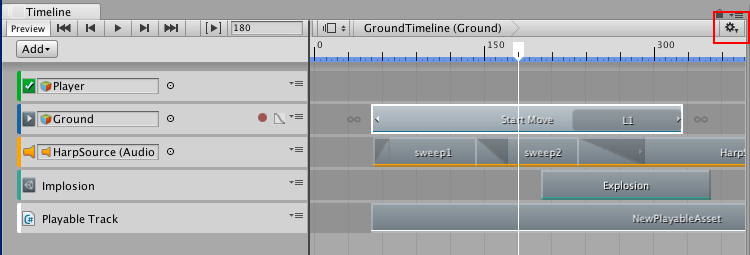
Seconds または Frames
Seconds または Frames を選んで、 Timeline エディターウィンドウの表示時間の単位を、秒、または、フレームどちらにするかを設定します。
Duration Mode
Duration Mode を使用して、タイムラインアセットの長さを最後のクリップの終わりにする (Based On Clips) か、特定の時間またはフレームにする (Fixed Length) かを設定します。Duration Mode を Fixed Length に設定する場合は、タイムラインアセットの長さを変更するには以下のいずれかの方法を使用します。
プロジェクトウィンドウでタイムラインアセットを選択し、インスペクターウィンドウをで Duration を秒またはフレームで設定します。
Timeline エディターウィンドウで、タイムライン上の青色のマーカーをドラッグします。青色のマーカーは、タイムラインアセットの終わりを示します。青い線はタイムラインアセットの長さを示します。
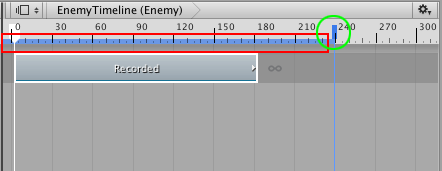
Frame Rate
Frame rate のオプションの 1 つを選択して、タイムラインアセットの再生速度を設定します。タイムラインアセットの全体の速度は、1 秒あたりのフレーム数に基づいて加速または減速します。1 秒あたりのフレーム数が多いほど、タイムライン全体がより速く再生されます。以下のフレームレートが可能です。Film (24 fps), PAL (25 fps), NTSC (29.97 fps), 30, 50, 60
Snap to Frame
クリップを操作し、タイムラインインスタンスをプレビューし、再生ヘッドをドラッグし、フレームを使用して再生ヘッドの位置を定めるには、Snap to Frame を有効にします。サブフレームを使用するには、Snap to Frame を無効にします。Snap to Frame はデフォルトで有効になっています。
例えば、Snap to Frame が無効になっているときにタイムラインの再生ヘッドをドラッグすると、再生ヘッドがフレームの半ばも移動できます。そのため、タイムラインが Seconds (秒) 、Frames (フレーム) どちらに設定されているかによって再生ヘッド位置の表示形式が異なります。
タイムラインが Frames に設定されている場合、再生ヘッドの位置のフィールドにフレームとサブフレームが表示されます。例えば、8 フレームと 34 サブフレームは 8.34 と表示されます。
タイムラインが Seconds に設定されている場合、再生ヘッドの位置のフィールドに秒、フレーム、サブフレームが表示されます。例えば、6 秒、17 フレーム、59 サブフレームは 6:17 [.59] と表示されます。
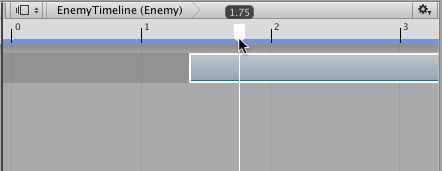
クリップの操作、タイムラインインスタンスのプレビュー、および再生ヘッドのサブフレームレベルへの配置は、アニメーションとエフェクトをオーディオと同期させるときに便利です。多くのハイエンドオーディオプロセッシングソフトウェア製品は、サブフレーム精度でオーディオ波形を作成しています。
Edge Snap
Edge Snap オプションを有効にすると、クリップの配置、トリミング、ブレンドの際にクリップをスナップできます。有効にすると、クリップの開始点または終了点が以下のような場合に、クリップがスナップされます。別のトラックのクリップの開始点または終了点から 10 ピクセル以内にドラッグされたとき、クリップの開始点または終了点が同じトラックのクリップの開始点または終了点にドラッグされたとき、クリップの開始点または終了点がタイムライン全体の開始点または終了点にドラッグされたとき、または、クリップの開始点または終了点が再生ヘッドにドラッグされたとき。Edge Snap を無効にすると、正確なブレンド、イージーイン、イージーアウトを作成できます。Edge Snap はデフォルトで有効になっています。
- 2017–08–10 限られた 編集レビュー でパブリッシュされたページ